الإعلانات
لقد فعلت سمعت عن لينكس الأسئلة الأكثر شيوعًا حول Linux... أجابهل تفكر في استخدام Linux؟ ربما لديك بعض الأسئلة... ولدينا إجابات! ستوفر لك هذه المقالة قدرًا كبيرًا من الارتباك والتوتر. اقرأ أكثر ، لكن في الآونة الأخيرة فقط أدركت أن نظام التشغيل المجاني والمفتوح المصدر هذا شيء أنت يمكن استخدامها في الواقع. ليس من الصعب تثبيته ، فهو يحتوي على الكثير من التطبيقات الرائعة ، ويطيل عمر أجهزة الكمبيوتر الخاصة بك. في هذه الأيام ، يجعل لينكس طريقة جيدة للعب الألعاب. يمكنك الحصول على هذه. لست بحاجة إلى أن يتم بيعك على Linux ، فأنت تريد فقط أن يمسك شخص ما بيدك عند البدء.
أسمعك ، وأنا هنا للمساعدة.
ما هو لينكس؟
إذا كنت مستخدمًا جديدًا لنظام التشغيل Linux ، فقد تفترض بشكل شائع أنه نظام تشغيل. هذا ليس صحيحًا تمامًا. لينكس هو في الواقع مجرد نواة, جوهر نظام التشغيل ما هي النواة في لينكس وكيف يمكنك التحقق من نسختك؟لينكس هو نظام تشغيل ، أليس كذلك؟ حسنا ، ليس بالضبط! إنها في الواقع نواة. ولكن ما هي نواة لينكس؟ اقرأ أكثر . النواة تمكن البرامج (ما تراه على الشاشة) من التفاعل مع الأجهزة (ما تلمسه بيديك). بدون نواة ، لا يمكن لنظامك العمل.
لذلك عندما تقول Linux ، فأنت تشير غالبًا إلى أي من أنظمة التشغيل التي تعتمد على Linux kernel ، مثل أوبونتو أو فيدورا. كنواة ، لا يقوم Linux بأي شيء بمفرده. انها تحتاج الى شخص ما لحزم و نشر مع جميع البرامج اللازمة لتوفير تجربة كاملة. عندما يحدث هذا ، يُعرف نظام التشغيل Linux الناتج باسم توزيع (أو "توزيعة").
ما الذي يجعل Linux مختلفًا؟
ما الذي يميز نواة لينكس؟ مثل معظم التطبيقات التي تعمل فوقها ، يتم الحفاظ على النواة بنشاط من قبل مجتمع البرمجيات الحرة والمفتوحة المصدر (FOSS).
لا تكلف البرمجيات مفتوحة المصدر نقودًا ، وكل شخص حر في الاطلاع على شفرة المصدر وتعديلها كما يحلو لهم. وهذا يعني أن المطورين المهرة من جميع أنحاء العالم يساهمون بعملهم مجانًا أو من خلال رعاية شركات مثل Canonical أو Red Hat. لكن أنت يمكنه تحسين البرنامج أيضًا.
في المقابل ، لا يتوفر رمز مصدر Windows لأي شخص باستثناء موظفي Microsoft ، ويشكل جناية لفكها أو عكس هندستها. لا يمكنك بناء نواة Windows الخاصة بك أو إصلاح الأخطاء أو توزيع إصدار محسّن من Windows قمت بإنشائه.
لينكس مختلف ، ورخصة غنو العامة جزء من السبب. هذا الترخيص يوفر الأسس القانونية لحقوقك في البرنامج تراخيص البرامج مفتوحة المصدر: ما الذي يجب استخدامه؟هل تعلم أنه ليست كل تراخيص المصادر المفتوحة هي نفسها؟ اقرأ أكثر . في الأصل كتبه ريتشارد ستولمان ، فهو يضمن أنه حتى عندما يتم تعديل العمل أو تحسينه ، فإنه لا يزال في المجال العام ليستخدمه ويستمتع به الآخرون. إنه الترخيص الأكثر استخدامًا في مجتمع البرمجيات الحرة والمفتوحة المصدر.
يمكن أن تكون طبيعة الترخيص المجانية والمفتوحة سلاحًا ذا حدين. بدون نموذج واضح للإيرادات ، يمكن أن تكون التنمية غير متناسقة. تتلقى بعض البرامج استثمارات منتظمة بينما يبقى البعض الآخر خاملاً لسنوات. لكن لينكس انتشر الآن ليصبح العمود الفقري للإنترنت و نظام التشغيل الأكثر شيوعًا لأجهزة الكمبيوتر العملاقة 5 طرق مفاجئة لينكس يغير العالممن استضافة مواقع الويب الشعبية إلى مستقبل العلم والرحلات الفضائية ، يعمل Linux على تعزيز تطوير عالمنا وفهمنا للكون. اقرأ أكثر .
في نهاية المطاف ، أثناء استخدام Linux يشبه إلى حد كبير نظامي التشغيل Windows و macOS ، هناك جوانب سيتعين عليك تعلمها للمرة الأولى. سنواجه المزيد منهم ونحن نمضي قدمًا.
التنفس في جهاز كمبيوتر قديم
أحد الأسباب الشائعة لتحويل الأشخاص إلى Linux هو الاستمرار في استخدام جهاز كمبيوتر لم يعد بإمكانه التعامل مع أحدث إصدار من Windows أو macOS. ما مدى جودة لينكس لهذه الوظيفة ، ولماذا؟
- نظام Linux فعال: تأتي العديد من توزيعات Linux من عقود من الخبرة في غرف الخوادم. غالبًا ما يقدّر مسؤولو النظام الشفرة النحيلة والرقيقة التي تنجز المهمة دون إهدار طاقة المعالجة. إن أخذ خمس ثوانٍ إضافية للتشغيل هو شيء لم يكن العديد من مسؤولي sys مستعدين لتحمله. قادمة من مثل هذه البيئة القاسية والمتطلبة جعلت توزيعات لينكس الأفضل في فئتها. على الرغم من أن البرامج تأتي من العديد من المصادر المختلفة ، فليس الحال هو أن كل برنامج سيستخدم موارد النظام على أفضل وجه.
- لينكس قابل للتخصيص: يسمح Linux لمستخدميه بتعديل كل جانب من جوانب وظائف الجهاز. بعض التوزيعات تشجعك على ذلك حدد مكونات مختلفة وتجميع النظام الخاص بك كيفية الحصول على السيطرة الكاملة على جهاز الكمبيوتر الخاص بك مع GentooGentoo هو نظام تشغيل Linux حقيقي للمستخدمين المحترفين ، ولكن مع المعرفة الصحيحة ، يمكن لأي شخص التحكم في أجهزة الكمبيوتر الخاصة بهم مع Gentoo Linux - حتى أنت! اقرأ أكثر . توفر معظمها تجربة عمل كاملة ولكنها تتيح لك تبديل القطع أو تغييرها كما يحلو لك. يشجعك العديد من التوزيعات على إجراء تعديلاتك الخاصة ، في حين أن تعديل الآخرين (مثل نظام التشغيل الأساسي) قد يتطلب معرفة أكثر تخصصًا.
- لا يتطلب Linux استثمارًا: الغالبية العظمى من برامج Linux مجانية للتنزيل والتثبيت. عادةً ما تكون هذه البرامج سهلة الاستخدام بما يكفي بحيث لا تحتاج إلى إنفاق الأموال على الدورات التدريبية أو الكتب. كل ما تحتاج إلى إنفاقه لتنشيط جهاز كمبيوتر قديم باستخدام Linux هو الوقت.
- لينكس معياري ومتخصص: يمكنك تخصيص آلة مصممة خصيصًا لتناسب احتياجاتك: مراقبة الفيديو عن بعد ، والطعام وصفة قاعدة البيانات ، لوحة تحكم لجهاز عرض ليزر رائع يغير شدة متزامنة مع إيقاع موسيقى. أنت يمكنك بناء ما تريد هل لديك غرض محدد لجهاز الكمبيوتر الخاص بك؟ استخدم نظام التشغيل Linux هذامع وجود العديد من أنظمة تشغيل Linux للاختيار من بينها ، كيف تعرف أي نظام ستستخدمه؟ في ما يلي العديد من توزيعات Linux لإنجاز المهمة ، سواء كانت الألعاب أو التحرير أو مشاهدة التلفزيون عبر الإنترنت. اقرأ أكثر . دليل على التصميم المعياري لنظام Linux هو استخدام نوع مختلف من Red Hat Linux للتحكم في المغناطيس الكهربائي داخل مصادم Hadron الكبير. قد تفاجأ بعدد الأشياء التي لا يزال بإمكان الكمبيوتر القديم القيام بها.
ابدء
سواء كنت تقوم بتثبيت Linux بنفسك أو تشتري جهاز كمبيوتر يأتي معه ، فأنت بحاجة إلى اتخاذ بعض القرارات مسبقًا. يتضمن ذلك التعرف على بعض المصطلحات التي ربما لم تصادفها من قبل. دعونا نتعمق.
اختيار التوزيع
للتلخيص ، التوزيع هو نظام تشغيل Linux الذي يأتي مع جميع البرامج اللازمة لتزويدك بتجربة كاملة. أنها توفر النواة مع برامج تشغيل الأجهزة والتطبيقات.
التوزيعات تأتي في جميع الأشكال والأحجام. يستهدف البعض الوافدين الجدد ، في حين أن البعض الآخر موجه نحو أشد مدمني خط الأوامر. (ستجد أيضًا توزيعات تسهيل التبديل من macOS إلى Linux!) أوبونتو, فيدوراو أوبن سوزي هي ثلاث توزيعات للأغراض العامة جيدة للأشخاص من جميع مستويات المهارة.
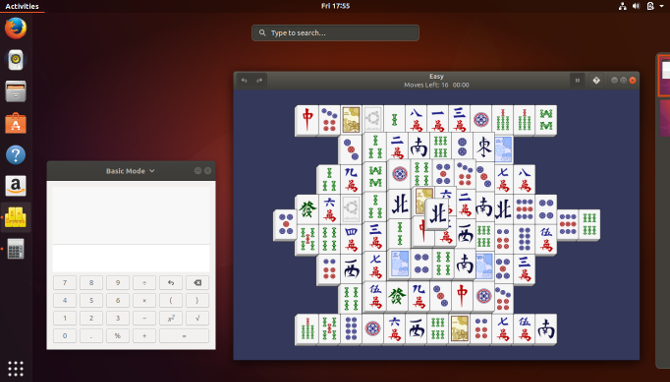
هناك العديد من توزيعات لينكس الأخرى المتاحة ، وكل واحدة مختلفة قليلاً. يتم ضبط بعض التوزيعات بشكل دقيق لخدمة مكانة معينة. بهذه الطريقة يمكنك تثبيت نظام تشغيل تم إنشاؤه لإنشاء وسائط متعددة أو نظام تم إنشاؤه تم إنشاؤها لأجهزة الكمبيوتر ذات الأجهزة القديمة أو ضعيفة 14 توزيعات لينكس خفيفة الوزن لإعطاء الكمبيوتر القديم حياة جديدةهل تحتاج إلى نظام تشغيل خفيف الوزن؟ يمكن تشغيل توزيعات Linux الخاصة هذه على أجهزة الكمبيوتر القديمة ، بعضها مع ذاكرة وصول عشوائي لا تزيد عن 100 ميغابايت. اقرأ أكثر .
في هذه الملاحظة ، ربما يكون توافق الأجهزة هو أهم شيء يجب مراعاته عند التبديل إلى Linux. على الرغم من أن معظم الأجهزة مدعومة بشكل افتراضي في معظم توزيعات Linux ، فقد لا تعمل الأجهزة الأقل شيوعًا أو غير التقليدية. في معظم الأوقات ، حتى إذا لم يكن جهازك مدعومًا بشكل افتراضي ، يمكنك متابعة البرامج التعليمية عبر الإنترنت التي تستغرقها من خلال تثبيت برنامج تشغيل غير مدعوم أو تصحيح النواة - لكن هذه ليست مهمة مناسبة كل واحد. المزيد عن هذا لاحقًا.
يمكنك زيارة Distrowatch لرؤية المئات من توزيعات لينكس. على الجانب الأيمن ستلاحظ أن هناك قائمة أفضل 100 من التوزيعات الأكثر شعبية. لاحظ أنه من الصعب قياس عدد الأشخاص الذين يستخدمون Linux. يتم ترتيب قواعد Distrowatch على شعبية كل موقع توزيع. وهذا يعطي انطباعًا بما يهتم به الناس ، ولكن لا يمثل تمثيلًا لأية عمليات توزيع هي الأكثر استخدامًا. على سبيل المثال ، لا يتم تصنيف Ubuntu حاليًا في المرتبة رقم 1 ، ولكنه يعتبر على نطاق واسع الإصدار الأكثر شيوعًا من Linux سطح المكتب.
للحصول على قائمة أقل إرهاقًا ، تحقق من قائمتنا لأفضل توزيعات لينكس أفضل توزيعات تشغيل لينكسيصعب العثور على أفضل توزيعات لينكس. ما لم تقرأ قائمتنا لأفضل أنظمة تشغيل Linux للألعاب و Raspberry Pi والمزيد. اقرأ أكثر .
اختيار بيئة سطح المكتب
اعتمادًا على التوزيع الذي تختاره ، قد يتم اتخاذ هذا القرار بالفعل من أجلك. معظم توزيعات لينكس الرئيسية توفير بيئة سطح مكتب افتراضية لماذا يأتي نظام التشغيل Linux مع بيئة سطح مكتب افتراضيةهل تساءلت يومًا لماذا يبدو نظام التشغيل Linux بالشكل الذي يبدو عليه؟ تحتوي جميع التوزيعات على بيئة سطح مكتب افتراضية ، ولكن كيف يبدو نظام التشغيل Linux المفضل لديك في النهاية رائعًا جدًا؟ اقرأ أكثر .
ولكن ربما لم تتخذ قرارك بشأن توزيعة بعد. في هذه الحالة ، يمكن أن يساعدك التحقق من بيئات سطح المكتب أولاً على اتخاذ قرارك. تقدم كل منها تجربة مختلفة ، وبعضها يعمل بشكل أفضل في توزيعات معينة على أخرى. هنا بعض من الكبيرة.
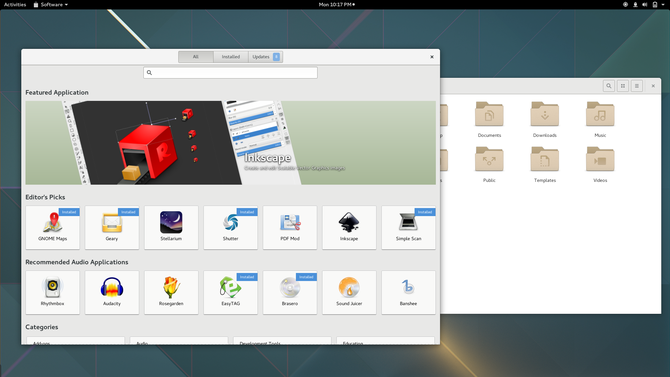
جنوم هي بيئة سطح المكتب الافتراضية في Ubuntu و Fedora و Debian. في حين أن Windows و macOS ومعظم بيئات سطح المكتب Linux تعرض النوافذ المفتوحة على لوحة أو إرساء ، فإن GNOME لا يفعل مثل هذا الشيء.
بدلاً من ذلك ، يمكنك التبديل بين النوافذ المفتوحة عن طريق فتح شاشة النظرة العامة ، وهي لوحة تحكم تعرض لك أيضًا مشغل التطبيقات ، وأسطح المكتب الافتراضية ، وشريط البحث الذي يمكنه الوصول إلى الملفات ، وفتح البرامج ، وإصدار الأوامر. على الرغم من أنك إذا كنت تريد لوحة تقليدية ، فهناك امتدادات متاحة لتحقيق ذلك.
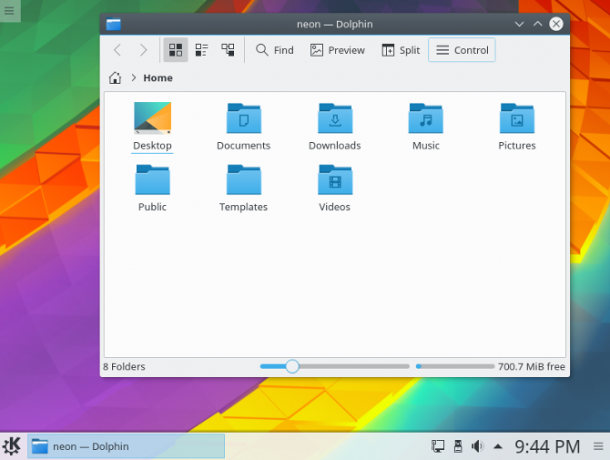
سطح المكتب KDE Plasma هو البيئة الافتراضية في KDE Neon و Kubuntu و Chakra. إنه أيضًا خيار شائع بين مستخدمي openSUSE.
ربما تكون KDE Plasma هي الواجهة الأكثر قابلية للتكوين التي يمكنك تشغيلها على كمبيوتر سطح المكتب. لهذا السبب ، يعد اختيارًا رائعًا للمستخدمين المتميزين والمتلاعبين. يمكنك جعل KDE تشبه معظم واجهات سطح المكتب الأخرى دون الحاجة إلى تعديل الملفات الغامضة أو تعديل أي أسطر من التعليمات البرمجية.
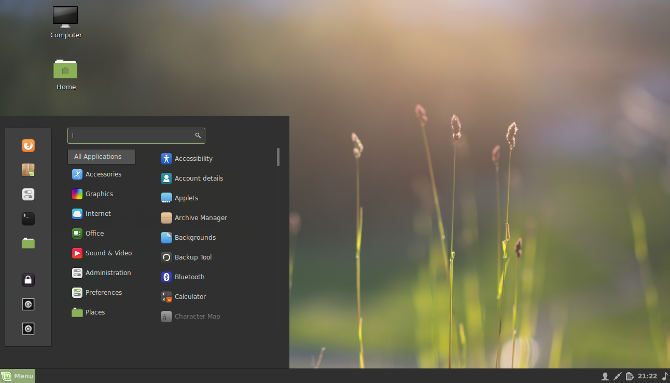
تقدم Cinnamon تجربة بسيطة تبدو مألوفة لكثير من مستخدمي Windows الذين يقومون بالتبديل إلى Linux. توجد قائمة تطبيقات في أسفل اليسار ، وتوجد مؤشرات النظام في أسفل اليمين ، وتظهر النوافذ المفتوحة بينهما.
إذا كنت لا تريد أن تتعلم كيفية استخدام جهاز كمبيوتر ، فإن استخدام Cinnamon يمكن أن يوفر لك بعض الصداع. إنها بيئة سطح المكتب الافتراضية في Linux Mint.
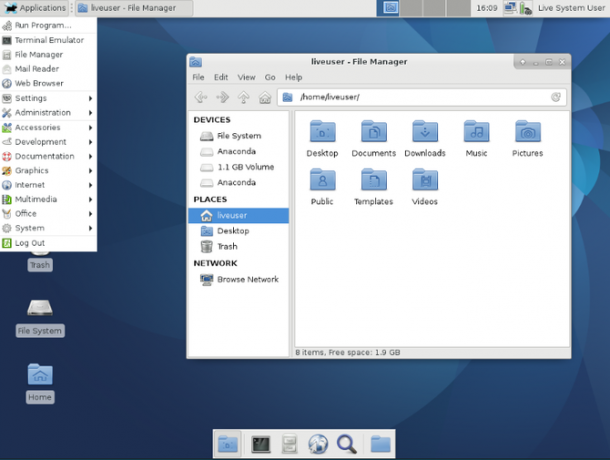
على الرغم من أن Linux طريقة رائعة لإحياء جهاز كمبيوتر قديم ، فلن تعمل كل بيئة سطح مكتب على أجهزة قديمة. قد تجد نفسك مضطرًا لاستخدام واحد مصمم خصيصًا لاستخدام موارد نظام أقل.
يعد Xfce أحد الخيارات الأكثر شيوعًا المناسبة تمامًا لهذه المهمة. إنها بيئة سطح المكتب الافتراضية في Xubuntu.
النسخ الاحتياطي لبياناتك
قبل أن نصل إلى الأشياء الجيدة ، نحن بحاجة للقيام ببعض الأعمال التحضيرية الدليل النهائي لنسخ البيانات احتياطيًا لـ Windows 10لقد لخصنا كل خيار النسخ الاحتياطي والاستعادة والاسترداد والإصلاح الذي يمكن أن نجده على Windows 10. استخدم نصائحنا البسيطة ولا تيأس أبدًا من فقدان البيانات مرة أخرى! اقرأ أكثر . على الرغم من أنك ربما لم تعد تستخدم جهاز الكمبيوتر القديم ، يجب عليك فتحه والبحث عن المستندات ومقاطع الفيديو والصور والموسيقى التي لم تقم بنسخها احتياطيًا بعد. كن حذرًا وتحقق مرتين ، لأنك قد تمحو كل شيء من القرص الصلب في وقت لاحق.
لا يعد النسخ الاحتياطي أمرًا صعبًا ، ولكن يمكن أن يكون مملاً إذا كان لديك الكثير من البيانات المنتشرة. أسهل طريقة لحفظ ملفاتك هي توصيل محرك أقراص ثابت خارجي بمنفذ USB.
بالنسبة لمستخدمي Windows:
- النقر المزدوج على أيقونة جهاز الكمبيوتر على سطح المكتب أو في قائمة ابدأ سيكشف عن نافذة تحتوي على شجرة الملفات لمحرك الأقراص الصلبة الخارجي.
- البحث عن الملفات اللازمة ونسخها بتحديدها والنقر فوقها Ctrl + C، تنشيط شجرة ملفات القرص الصلب الخارجية بالنقر داخل النافذة التي فتحناها في وقت سابق ، والنقر Ctrl + V. بدلاً من ذلك ، يمكنك تحديد الملفات وسحبها إلى نافذة محرك الأقراص الصلبة الخارجية.
يمكنك أيضا نسخ جميع بياناتك احتياطيًا إلى خدمة التخزين السحابي كيفية عمل نسخة احتياطية من جهاز كمبيوتر ويندوز الخاص بك إلى السحابةالتخزين السحابي مناسب للنسخ الاحتياطي للبيانات. ولكن هل يجب عليك استخدام Dropbox أو Google Drive أو OneDrive أو خطة Crash؟ سنساعدك على اتخاذ القرار. اقرأ أكثر . تتيح هذه الطريقة الوصول إلى بياناتك على الأجهزة الأخرى التي يمكنها الوصول إلى الإنترنت ، ولكن من المرجح أن تكلف المزيد مع مرور الوقت. كما يأتي مع العديد من مخاطر الأمان والخصوصية. أنت في نهاية المطاف تعطي بياناتك لشخص آخر وتثق به للقيام بالشيء الصحيح.
التحقق من مواصفات أجهزتك
من المهم معرفة القليل عن الأجهزة الموجودة داخل جهاز الكمبيوتر الخاص بك فيما بعد إذا كانت هناك مشكلات في التوافق. من المهم أن تكتبها الآن لأنه إذا انكسر شيء ما أثناء عملية التثبيت أو عند التمهيد الأول ، فستحتاج إلى البحث في الويب عن برنامج تشغيل أو تصحيح kernel أو حزمة.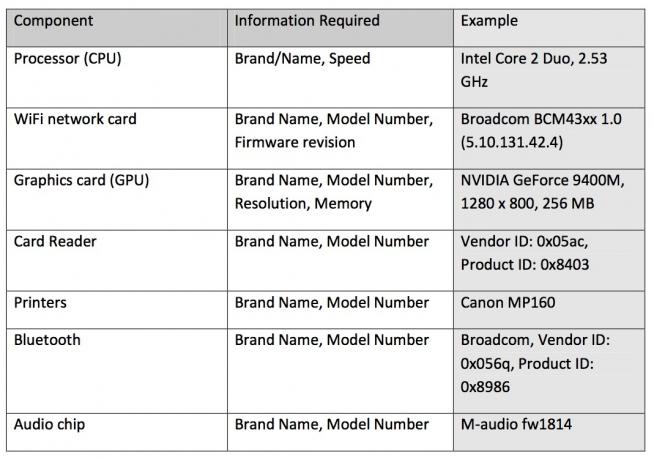
لا نحتاج إلى تدوين جميع مواصفات الأجهزة لأن برامج التشغيل لأشياء مثل بطاقات Ethernet متوافقة في معظم الأحيان. تعد رقائق Bluetooth وقارئات البطاقات والطابعات أكثر صعوبة ، ولكن معظمها مدعوم أيضًا بشكل افتراضي.
دعنا نقول لك فعل لديك بطاقة إيثرنت نادرة للغاية. يمكنك استخدام أداة System Profiler لاكتشاف المواصفات بعد الانتهاء من تثبيت نظام التشغيل.
إذا كنت تقوم بتشغيل Windows ، msinfo32 هو برنامج صغير مضمن في Windows 2000 و Me و XP والإصدارات الأحدث. يمنحك هذا البرنامج رؤية شاملة لجميع الأجهزة الموجودة في نظامك. يمكنك العثور عليه عن طريق فتح قائمة ابدأ والدخول msinfo32 في مربع البحث. في الإصدارات القديمة من Windows ، قد تضطر إلى النقر فوق يركض الخيار في قائمة ابدأ واكتب msinfo32 هناك.
تثبيت Linux
حسنًا ، لقد اخترت توزيعة Linux ، وقمت بعمل نسخة احتياطية من ملفاتك ، وأنت تعرف ما هي الأجهزة التي تشكل جهاز الكمبيوتر الخاص بك. حان الوقت لتسخين يديك.
هناك ثلاث طرق أساسية لتثبيت معظم توزيعات Linux على جهاز الكمبيوتر الخاص بك:
- استبدل نظام التشغيل الحالي بنظام Linux
- قم بتثبيت Linux مع نظام التشغيل الموجود لديك
- شغّل Linux من USB stick
هنا تعليمات مفصلة عن كيفية تثبيت Ubuntu على جهاز Windows أو macOS الحالي قم بتثبيت Ubuntu على جهاز الكمبيوتر الخاص بك باستخدام محرك أقراص USB محمولهل تريد تثبيت Ubuntu ولكن ليس لديك قرص DVD فارغ؟ لا تقلق! بعد تنزيل ملف ISO ، يمكنك استخدام محرك أقراص USB محمول قابل لإعادة الاستخدام للغاية لإنجاز المهمة. اقرأ أكثر . من بين الخيارات الثلاثة أعلاه ، سيتم استبدال نظام التشغيل الحالي بأسرع وأسهل على جهاز الكمبيوتر الخاص بك.
يُعرف تثبيت Linux دون التخلص من نظام التشغيل الحالي باسم التمهيد المزدوج. عند بدء تشغيل جهاز الكمبيوتر الخاص بك ، سيكون لديك خيار الاختيار مع نظام التشغيل الذي تستخدمه. هذا يمنعك من الاضطرار إلى ترك نظام التشغيل القديم خلفك ، ولكن هناك مخاطر يجب وضعها في الاعتبار 7 مخاطر التشغيل المزدوج لأنظمة تشغيل Windows و Linuxيعد التشغيل المزدوج لنظامي التشغيل Windows و Linux تعزيزًا للإنتاجية ، ولكنه ليس دائمًا سهل الإبحار. فيما يلي سبعة مخاطر للتشغيل المزدوج يجب أن تكون على دراية بها قبل تثبيت نظام تشغيل ثانٍ. اقرأ أكثر .
حفظ نسخة من لينكس على عصا USB أفضل 5 توزيعات Linux للتثبيت على USB StickUSB رائع لتشغيل الإصدارات المحمولة من Linux. فيما يلي توزيعات Linux الأكثر فائدة للتشغيل من محرك أقراص USB. اقرأ أكثر يسمح لك بتشغيل نسختك من Linux على كمبيوتر صديق أو في مختبر أو في المكتبة. تتطلب هذه الطريقة أقل التزام منك ومن الكمبيوتر الخاص بك ، نظرًا لأنك لا تلمس نسختك من Windows أو macOS.
استخدام سطح مكتب Linux
كما تعلم الآن ، لا يوجد أي سطح مكتب Linux محدد. ولكن إذا كنت مثل العديد من مستخدمي Linux الجدد ، إن لم يكن معظمهم ، فربما تكون قد بدأت باستخدام Ubuntu. في هذه الحالة ، عندما تقوم بتسجيل الدخول إلى نظام التشغيل الجديد الخاص بك لأول مرة ، سترى شاشة تبدو هكذا.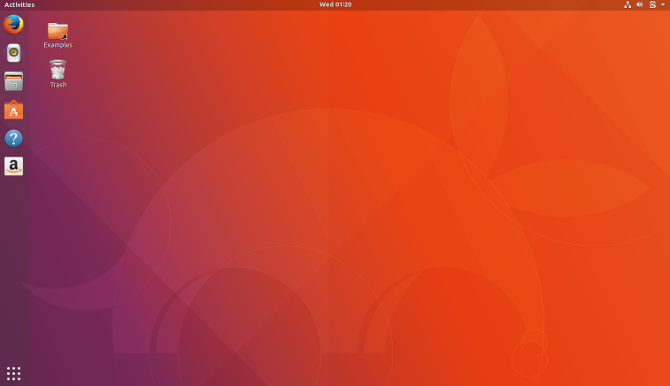
هذا هو سطح مكتب أوبونتو. على الرغم من أن Canonical أضافت بعض عناصر سحرها الخاصة ، فإن الواجهة التي تراها ليست حصرية لـ Ubuntu. إنه جنوم.
للحصول على نظرة عامة كاملة حول كيفية التنقل في هذه الواجهة والبرامج الأخرى ، تحقق من دليل المبتدئين لـ Ubuntu أوبونتو: دليل المبتدئينهل لديك فضول حول Ubuntu ، ولكنك لست متأكدًا من أين تبدأ؟ كل ما قد تحتاجه لبدء استخدام أحدث إصدار من Ubuntu موجود هنا ، مكتوبًا بلغة إنجليزية سهلة الفهم. اقرأ أكثر .
إيجاد برامج إضافية
يأتي وقت تحتاج فيه إلى المزيد من التطبيقات. من أين حصلت عليه؟ قد تكون معتادًا على التوجه إلى متجر كبير للشراء وشراء برنامج تقوم بتثبيته باستخدام قرص أو تنزيله من الويب. ربما تحصل على جميع تطبيقاتك من خلال الانتقال إلى مواقع ويب فردية وتنزيل أدوات التثبيت. يمكنك أيضًا الحصول على جميع برامجك من متاجر التطبيقات التي تبيع لك المحتوى ، تمامًا مثل الهاتف أو الجهاز اللوحي.
يتم تشغيل البرامج المصممة لنظام Windows فقط على Windows. وينطبق الشيء نفسه على البرامج المصممة لنظام macOS. ستحتاج إلى العثور على تطبيقات مخصصة لنظام التشغيل Linux.
معظم برامج لينكس متاحة الآن عبر متاجر التطبيقات مليئة بالبرامج المجانية مقارنة متاجر تطبيقات Linux: أيهما مناسب لك؟يتم توجيه مستخدمي Windows إلى متجر التطبيقات. لدى macOS واحد لفترة من الوقت. في هذه الأثناء ، كان لدى Linux تجربة على غرار متجر التطبيقات لسنوات. لكن أي واحد هو حق لكم؟ اقرأ أكثر . يشبه استخدامها استخدام متجر التطبيقات على أي نظام أساسي آخر. ببساطة ابحث عن التطبيق الذي تريده واضغط على زر التثبيت.
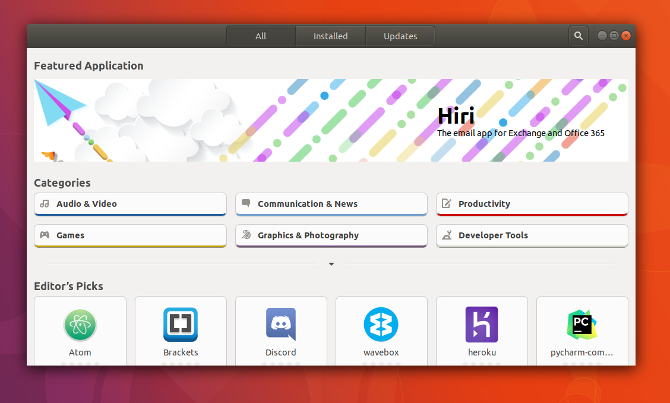
متاجر التطبيقات هذه هي البديل لمديري الحزم ، وهي الطريقة التقليدية والأكثر تعقيدًا للحصول على البرامج على Linux. في الوقت الحاضر ، قد لا تحتاج أبدًا إلى استخدام أداة أكثر تقدمًا مثل Synaptic أو Apper ، ولكنها تمنحك المزيد من التحكم في ما تقوم بتثبيته.
على الرغم من أن تنزيل المثبتات مباشرة من مواقع الويب ليست الطريقة المفضلة للحصول على برنامج Linux ، فهناك أوقات يكون فيها هذا هو الخيار الوحيد. هذه هي الطريقة التي تحصل بها على Google Chrome ، على سبيل المثال. إنها أيضًا طريقة شائعة لتثبيت الألعاب التجارية من المتاجر عبر الإنترنت مثل Humble Bundle و GOG. فقط اعلم أنك لن تبحث عن EXE. بدلاً من ذلك ، من المرجح أن تجد الملفات التي تم حزمها كـ DEB أو RPM أو SH أو أحد التنسيقات العديدة الأخرى لنظام Linux شرح كيفية تثبيت البرامج على نظام لينكسلقد تحولت إلى Linux ، وتريد تثبيت بعض البرامج. لكن مديري الحزم يختلفون حسب توزيعتك. إذن ما التطبيقات التي يمكنك تنزيلها وتثبيتها؟ كل شيء في المختصرات. اقرأ أكثر .
الآن بعد أن عرفت كيفية تثبيت التطبيقات ، ما الذي يجب أن تجذبه؟ لفكرة ، تحقق من قائمتنا لأفضل البرامج لنظام لينكس أفضل برامج وتطبيقات لينكسسواء كنت جديدًا في Linux أو كنت مستخدمًا متمرسًا ، فإليك أفضل برامج وتطبيقات Linux التي يجب أن تستخدمها اليوم. اقرأ أكثر .
تثبيت التحديثات
التحديثات هي جزء مجاني من تجربة Linux. يحافظون على نظامك يشغل أحدث إصدار من البرنامج. قد تتلقى أيضًا تحسينات على واجهة المستخدم وتصحيحات على المكونات التي تعمل في الخلفية.
يمكنك عادةً تثبيت التحديثات عبر متجر تطبيقات توزيعة ، نفس المكان الذي تذهب إليه لتنزيل برنامج جديد. غالبًا ما يكون لها قسم خاص بها ، كما هو الحال في أوبونتو.
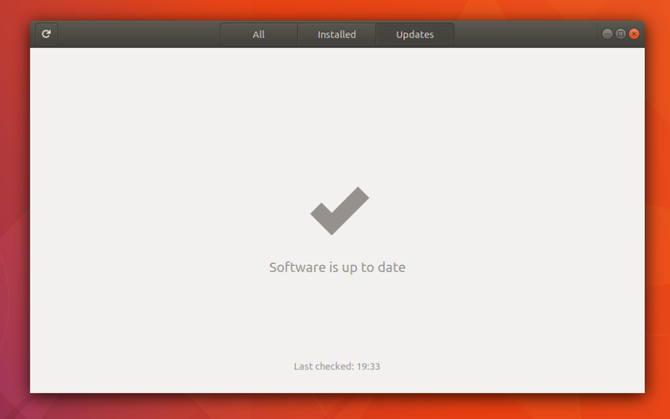
في Linux ، لا تتلقى فقط تحديثات مجانية لتطبيقاتك ، ولكن يمكنك الترقية من إصدار توزيعة إلى آخر دون دفع سنت واحد. هذا ليس عرضًا لفترة محدودة أو صفقة خاضعة لشروط أو شروط خاصة. دائمًا ما تكون الترقيات ، مثل التحديثات ، مجانية.
تنزيل برامج ترميز الوسائط المتعددة
قد لا تضطر أبدًا إلى التفكير في برامج الترميز من قبل. وهي تمكن ملفات الوسائط المتعددة المختلفة ، مثل الموسيقى والفيديو ، من التشغيل على جهاز الكمبيوتر الخاص بك. عند شراء جهاز كمبيوتر يعمل بنظام Windows أو macOS ، تأتي برامج الترميز كجزء من سطح المكتب. هذه عادةً لا يكون الأمر كذلك عندما تقوم بتثبيت Linux بنفسك لماذا لا يتم تشغيل ملفات الموسيقى والفيديو الخاصة بك على Linux ، وكيفية إصلاحهالقد تحولت إلى Linux ، ولكن لن يتم تشغيل ملف الفيديو أو ملفات الصوت! ببساطة ، لم يأت إصدار Linux الخاص بك مع برامج الترميز الضرورية ، لذلك دعونا نكتشف كيفية تثبيتها. اقرأ أكثر .
هذا ليس خطأ أو خلل في سطح مكتب Linux. بدلاً من ذلك ، إنها مسألة قانونية. تظل العديد من برامج الترميز تحت حقوق التأليف والنشر ، ويتعين على صانعي سطح المكتب دفع رسوم الترخيص من أجل توزيعها بشكل قانوني.
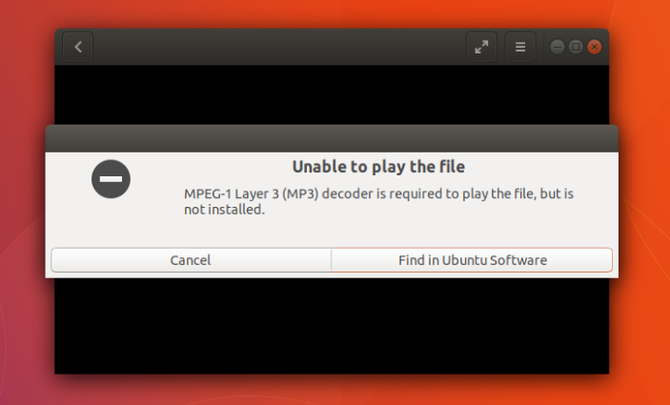
تغيير القوانين من بلد إلى آخر. هذا جزء من سبب توفر برامج الترميز كتنزيل مجاني على العديد من توزيعات Linux ، مثل Ubuntu و Linux Mint. ولكن هناك أيضًا نسخة مدفوعة يمكنك تنزيلها إذا كنت تريد ترخيصًا واضحًا لتشغيل هذه الملفات.
إيجاد برامج تشغيل إضافية
عند استبدال نظام التشغيل الذي يأتي به الكمبيوتر ، لا تسير الأمور دائمًا بسلاسة. في بعض الأحيان ، ستحتاج إلى تثبيت برامج تشغيل أو برامج ترميز إضافية لإكمال تجربتك.
إذا كنت تعاني من أعطال رسومية أو لا يمكنك عرض شبكات Wi-Fi ، فقد تحتاج إلى تثبيت برنامج تشغيل خاص. هذا هو البرنامج الذي لا يُسمح بتوزيعات Linux تثبيته مسبقًا ، لذا يجب عليك القيام بذلك بنفسك. قد تختلف طريقة القيام بذلك اعتمادًا على التوزيع الذي تستخدمه. إذا ذهبت مع Ubuntu ، يمكنك العثور على قسم لتثبيت برامج التشغيل داخل تطبيق Software & Updates.
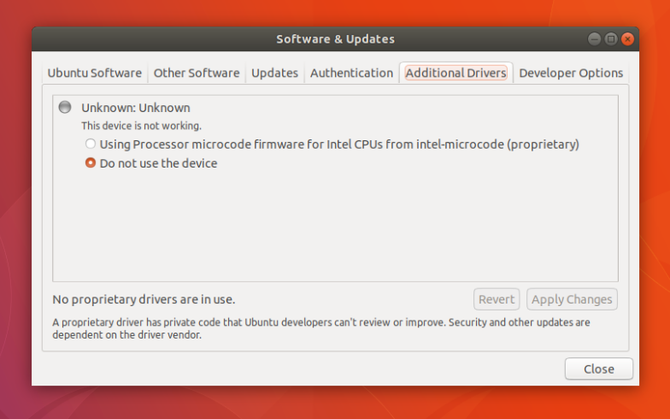
ماذا تفعل عندما تحتاج إلى برنامج معين؟
أحد الأسئلة الأولى التي يطرحها الناس عند التفكير في التبديل إلى Linux هو ما إذا كان بإمكانهم تشغيل برنامج معين. عندما نستخدم نظام تشغيل واحدًا فقط ، فإننا نميل إلى عرض التطبيقات كمكونات يجب أن يتمكن أي كمبيوتر من تشغيلها. ولكن في معظم الحالات ، تم تصميم التطبيق بالفعل ليعمل على نظام تشغيل واحد فقط. للتشغيل على إصدار مختلف ، يجب على المطورين إنشاء نسخة منفصلة. لا يعمل إصدار Windows من Steam على نظام macOS والعكس صحيح. يحتاج Linux أيضًا إلى نسخته الخاصة.
نظرًا لأن العديد من الأشخاص لا يشغلون Linux على أجهزة سطح المكتب مثل Windows أو macOS ، غالبًا ما يختار المطورون عدم إنشاء إصدار Linux من البرنامج. غالبًا ما يكون هناك بديل مجاني ومفتوح المصدر يقوم بنفس المهمة. ولكن هناك حالات يريد فيها الأشخاص استخدام برنامج لا يعمل على Linux ولا يوجد بديل له. في حين أن هذا قد يكون سببًا لعدم التبديل إلى Linux ، إلا أنه لا يجب أن يكون كذلك. ربما لا تزال هناك طرق لجعل هذا البرنامج يعمل.
محاكاة
ربما تكون قد سمعت عن المحاكيات ، والبرمجيات التي يستخدمها الأشخاص لتشغيل ألعاب فيديو وحدة التحكم على أجهزة الكمبيوتر الخاصة بهم. هذه تعمل بها تشغيل التعليمات البرمجية التي تشبه ما يكفي لتقليد (أو محاكاة) الآلات الأصلية التي تم تصميم الألعاب إلى عن على. يمكنك أن تفعل الشيء نفسه مع البرامج المخصصة لأجهزة الكمبيوتر الشخصية.
الطريقة الأكثر شهرة لمحاكاة برامج Windows على Linux يستخدم النبيذ كيفية تشغيل تطبيقات وألعاب Windows باستخدام Linux Wineهل هناك طريقة لجعل برنامج Windows يعمل على Linux؟ إجابة واحدة هي استخدام النبيذ ، ولكن في حين أنه يمكن أن يكون مفيدًا جدًا ، فمن المحتمل أن يكون الملاذ الأخير فقط. هنا لماذا. اقرأ أكثر . على الرغم من أن هذا لا يعمل دائمًا ، في أفضل السيناريوهات ، سيتم تشغيل تطبيق Windows جنبًا إلى جنب مع برنامج Linux العادي دون أي ضجة إضافية.
نظرًا لأن تكوين النبيذ يمكن أن يكون معقدًا ، فهناك برامج تحاول القيام بالعمل الشاق نيابة عنك. هناك مثالان شائعان PlayOnLinux و كروس أوفر لينكس. هذا الأخير هو تطبيق مدفوع موجود أيضًا لنظامي التشغيل Windows و macOS.
الأجهزة الظاهرية
يسمح لك المضاهاة بتشغيل تطبيق على نظام تشغيل لم يكن مخصصًا له. تتيح لك الأجهزة الافتراضية تشغيل نظام تشغيل كامل داخل نظامك الحالي. لذلك عندما تحتاج إلى تشغيل برنامج Windows معين ، يمكنك ذلك قم بتشغيل نسختك الافتراضية من Windows وافتح البرنامج هناك كيفية إعداد جهاز Windows الظاهري في لينكسيفضل العديد من المستخدمين المنزليين تشغيل إعداد مزدوج التمهيد عند الحاجة إلى كل من Windows و Linux ، ولكن إذا كنت تفضل تشغيل Windows داخل Linux ، فإليك كيفية إعداد ذلك. اقرأ أكثر .
على عكس المضاهاة ، فإن الأجهزة الافتراضية مضمونة للعمل. الجانب السلبي هو أنه يجب عليك تشغيل نظام تشغيل منفصل في نافذته الخاصة ، مما قد يستغرق وقتًا طويلاً ومربكًا. تحتاج أيضًا إلى الحصول على نسخة من Windows أو macOS للتشغيل. يمكن أن يكون الحصول على واحد صعبًا أو مكلفًا وفقًا لظروفك.
أنت الآن على أتم استعداد!
في هذه المرحلة ، تكون قد قمت بتثبيت Linux ، وتعرفت على واجهة جديدة ، وقمت بتثبيت البرنامج الذي تحتاجه لبدء العمل. لكن رحلتك قد بدأت للتو. هناك الكثير لرؤيته والقيام به في عالم البرمجيات الحرة والمفتوحة المصدر.
نظرًا لأن كل شيء مجاني ، يمكنك تغيير توزيعتك في أي وقت أو تبديل واجهتك الحالية بأخرى. وبينما لا تحتاج إلى فتح سطر الأوامر لاستخدام Linux ، هناك الكثير مما يمكنك القيام به إذا كنت فضوليًا بما يكفي لتجربته دليل سريع لتبدأ مع سطر أوامر لينكسيمكنك القيام بالكثير من الأشياء المذهلة باستخدام أوامر في Linux وليس من الصعب تعلمها. اقرأ أكثر .
قد لا يكون لديك جميع البرامج التي تعرفها ، ولكن لا يزال هناك الكثير منها تطبيقات لإدارة الصور 8 بدائل بيكاسا مصممة لنظام Linuxربما سمعت أن Google تغلق بيكاسا ، ولكن بطبيعة الحال ، توقفت Google عن دعم منفذ Linux الخاص بيكاسا منذ سنوات ، لذلك لدينا الكثير من البدائل الرائعة المتاحة بالفعل! اقرأ أكثر , مواكبة اموالك 3 طرق لإدارة أموالك باستخدام لينكسلن يعمل Quicken على Linux ، ولكن لديك العديد من الخيارات المتاحة لك لبدائل جداول البيانات والتطبيقات المحاسبية. إليك كيفية استخدام Linux للبقاء على رأس اموالك. اقرأ أكثر و الحصول على العمل 10 تطبيقات مكتبية منتجة من جنوم في مكتبك المنزليمكتب جنوم غير موجود... أم يفعل ذلك؟ لا تشكل هذه التطبيقات العشرة مجموعة مكتبية متماسكة ، لكنها تقترب ، ومن المرجح أن تساعدك على أن تكون منتجًا من سطح مكتب Linux. اقرأ أكثر . في هذه الأيام ، يمكنك حتى جمع مكتبة كبيرة من الألعاب. أفضل 10 ألعاب Steam مجانية يمكنك لعبها على Linuxهل تبحث عن بعض الألعاب الرائعة المتوافقة مع Linux بسعر رخيص؟ انت محظوظ! إليك أفضل عناوين Steam الجاهزة لنظام Linux ، وهي متاحة للتنزيل على جهاز الكمبيوتر الخاص بك مجانًا. اقرأ أكثر
هل تفكر في التبديل إلى Linux؟ هل هذا شيء فعلته قبل سنوات؟ ما النصيحة التي تقدمها للآخرين يفكرون في فعل الشيء نفسه؟ شارك كلمات التشجيع والأشياء التي يجب أن تبحث عنها في التعليقات أدناه!
Bertel هو الحد الأدنى الرقمي الذي يكتب من كمبيوتر محمول بمفاتيح خصوصية فعلية ونظام تشغيل معتمد من مؤسسة البرمجيات الحرة. وهو يقدر الأخلاق على الميزات ويساعد الآخرين على التحكم في حياتهم الرقمية.